Win10每次开机输密码太麻烦?取消开机密码登录方法
时间:2017-04-06 来源:互联网 浏览量:
在给Win10系统帐户设置了密码之后,我们每次打开电脑启动Win10系统在欢迎界面都需要输入密码才能登录,很多用户觉的比较麻烦,但是又不能取消开机密码,那么如何设置才能自动登录而不需要输密码呢?
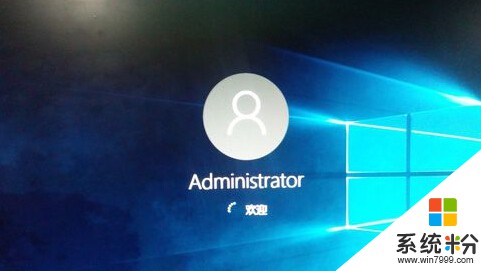
设置步骤如下:
1、按下WIN+R组合键,呼出win10运行对话框;

2、然后在运行打开处输入 netplwiz 并回车;
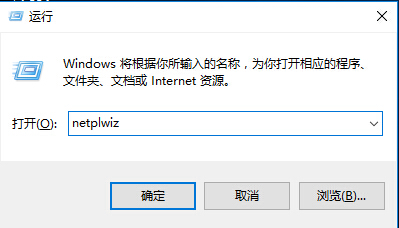
3、在打开的“用户账户”里面,我们可以看到有相应的命令勾选框,以及本机要等里的用户名,我们取消勾选“要使用本计算机,用户必须输入用户名和密码”选项,然后确定;
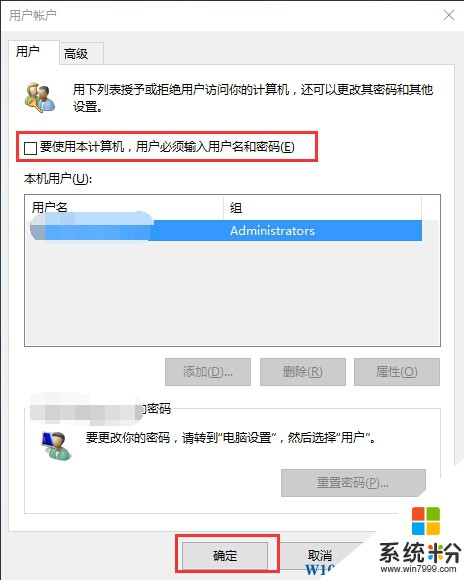
4、点击确认之后,就会提示“自动登录”的用户名以及密码的输入框,我们正确输入就可以了。这样开机的时候,用户名和密码就自动默认了,就不用我们输入了。
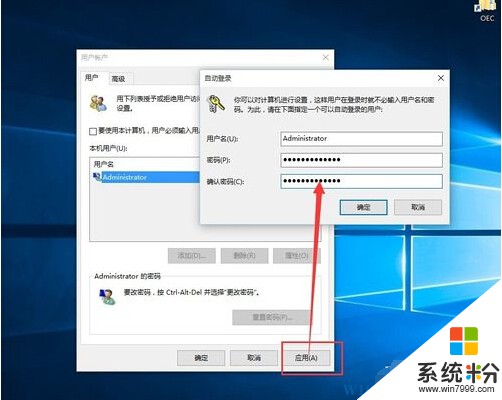
5、全部设置完成后,大家重启win10试试哈。
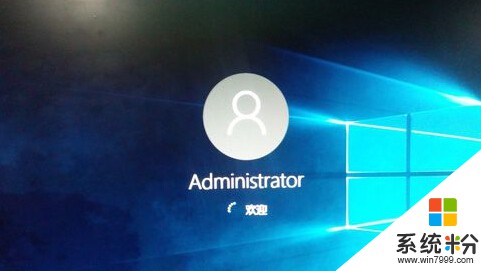
设置步骤如下:
1、按下WIN+R组合键,呼出win10运行对话框;

2、然后在运行打开处输入 netplwiz 并回车;
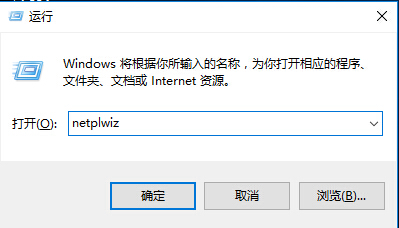
3、在打开的“用户账户”里面,我们可以看到有相应的命令勾选框,以及本机要等里的用户名,我们取消勾选“要使用本计算机,用户必须输入用户名和密码”选项,然后确定;
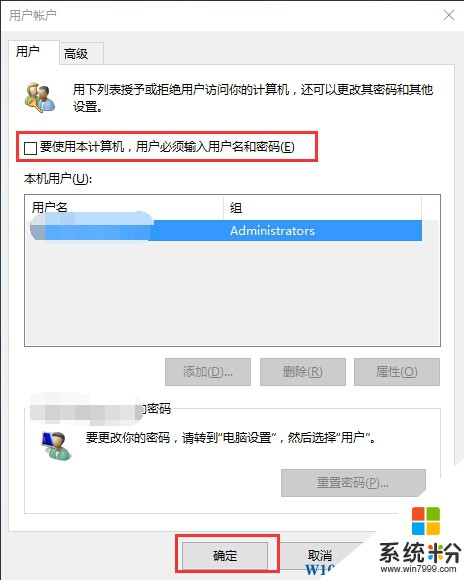
4、点击确认之后,就会提示“自动登录”的用户名以及密码的输入框,我们正确输入就可以了。这样开机的时候,用户名和密码就自动默认了,就不用我们输入了。
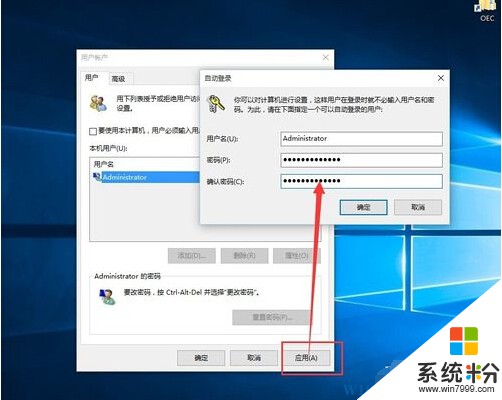
5、全部设置完成后,大家重启win10试试哈。
我要分享:
相关教程
- ·win10登录密码取消的方法,win10取消开机密码步骤
- ·win10开机密码如何取消 win10开机密码取消的方法
- ·win10开机密码怎么取消|win10开机密码取消的方法
- ·win10如何取消开机密码,win10取消开机密码方法
- ·如何把Win10开机密码取消? 取消Win10开机登陆密码的方法有哪些?
- ·win10开机密码怎样取消,win10删除开机密码的方法
- ·桌面文件放在d盘 Win10系统电脑怎么将所有桌面文件都保存到D盘
- ·管理员账户怎么登陆 Win10系统如何登录管理员账户
- ·电脑盖上后黑屏不能唤醒怎么办 win10黑屏睡眠后无法唤醒怎么办
- ·电脑上如何查看显卡配置 win10怎么查看电脑显卡配置
win10系统教程推荐
- 1 电脑快捷搜索键是哪个 win10搜索功能的快捷键是什么
- 2 win10系统老是卡死 win10电脑突然卡死怎么办
- 3 w10怎么进入bios界面快捷键 开机按什么键可以进入win10的bios
- 4电脑桌面图标变大怎么恢复正常 WIN10桌面图标突然变大了怎么办
- 5电脑简繁体转换快捷键 Win10自带输入法简繁体切换快捷键修改方法
- 6电脑怎么修复dns Win10 DNS设置异常怎么修复
- 7windows10激活wifi Win10如何连接wifi上网
- 8windows10儿童模式 Win10电脑的儿童模式设置步骤
- 9电脑定时开关机在哪里取消 win10怎么取消定时关机
- 10可以放在电脑桌面的备忘录 win10如何在桌面上放置备忘录
win10系统热门教程
- 1 Win10禁止远程控制的设置方法!
- 2 Win10 Edge浏览器怎么查看或删除历史浏览记录?
- 3 win10 sogouExe无法删除该怎么办?彻底删除sogouexe.exe的方法
- 4Win10系统Chkdsk磁盘修复工具新增命令!
- 5win10设置iis局域网无法访问怎么办【图文教程】
- 6win10玩游戏无法全屏该怎么办?
- 7WIN10下搜狗输入法CTRL+空格不能切换中英文解决方法
- 8Win10周年更新后WIN+L锁屏黑屏,正常锁屏或睡眠后密码输入无效的解决方法
- 9Win10怎么安装CAD2007?Win10安装AutoCAD2007成功运行的方法
- 10win10自带的截图工具快捷键 如何在win10设置截图工具的快捷键
最新win10教程
- 1 桌面文件放在d盘 Win10系统电脑怎么将所有桌面文件都保存到D盘
- 2 管理员账户怎么登陆 Win10系统如何登录管理员账户
- 3 电脑盖上后黑屏不能唤醒怎么办 win10黑屏睡眠后无法唤醒怎么办
- 4电脑上如何查看显卡配置 win10怎么查看电脑显卡配置
- 5电脑的网络在哪里打开 Win10网络发现设置在哪里
- 6怎么卸载电脑上的五笔输入法 Win10怎么关闭五笔输入法
- 7苹果笔记本做了win10系统,怎样恢复原系统 苹果电脑装了windows系统怎么办
- 8电脑快捷搜索键是哪个 win10搜索功能的快捷键是什么
- 9win10 锁屏 壁纸 win10锁屏壁纸设置技巧
- 10win10系统老是卡死 win10电脑突然卡死怎么办
